
In diesem Artikel haben wir die notwendigen Schritte erklärt, um SoftMaker FreeOffice auf Ubuntu 20.04 LTS zu installieren. Bevor Sie mit diesem Tutorial fortfahren, vergewissern Sie sich, dass Sie als Benutzer mit sudo angemeldet sind Privilegien. Alle Befehle in diesem Tutorial sollten als Nicht-Root-Benutzer ausgeführt werden.
FreeOffice 2021 ist eine kostenlose Open-Source-Office-Suite mit vollem Funktionsumfang mit Textverarbeitungs-, Tabellenkalkulations- und Präsentationssoftware. Es ist eine der besten Alternativen für MS Office, da es volle Kompatibilität mit MS-Suite-Formaten (DOCX, XLSX und PPTX) bietet. Für die meisten normalen Büro- und persönlichen Arbeiten in einer Textverarbeitung, Tabellenkalkulation oder Präsentations-App bietet SoftMaker eine nahezu perfekte Balance.
Installieren Sie SoftMaker FreeOffice auf Ubuntu 20.04
Schritt 1. Bevor Sie mit der Installation eines Pakets auf Ihrem Ubuntu-Server beginnen, empfehlen wir immer, sicherzustellen, dass alle Systempakete aktualisiert sind.
sudo apt update sudo apt upgrade
Schritt 2. Installieren Sie FreeOffice auf dem Ubuntu-System.
Fügen Sie jetzt das SoftMaker-Repository zu Ihrem System hinzu:
echo "deb https://shop.softmaker.com/repo/apt stable non-free" > /etc/apt/sources.list.d/softmaker.list
Dann fügen Sie den GPG-Schlüssel für das FreeOffice-Repository hinzu:
wget -qO - https://shop.softmaker.com/repo/linux-repo-public.key | apt-key add -
Als nächstes aktualisieren Sie apt-cache und installieren es:
sudo apt update sudo apt install softmaker-freeoffice-2021
Schritt 3. Führen Sie Softmaker FreeOffice aus.
Ihr FreeOffice ist jetzt verfügbar und einsatzbereit. Um FreeOffice zu starten, drücken Sie die Home-Taste und suchen Sie FreeOffice in der Suchleiste. In diesem Abschnitt werden wir FreeOffice 2021 zum ersten Mal ausführen. Es wird drei Programme zu FreeOffice 2021 geben.
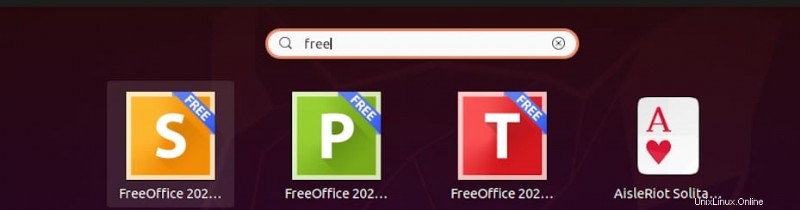
Das ist alles, was Sie tun müssen, um SoftMaker auf Ubuntu 20.04 LTS Focal Fossa zu installieren. Ich hoffe, Sie finden diesen schnellen Tipp hilfreich. Weitere Informationen zum Installieren von FreeOffice als beste Microsoft Office-Alternative finden Sie in der offiziellen Wissensdatenbank. Wenn Sie Fragen oder Anregungen haben, können Sie unten einen Kommentar hinterlassen.